bingo!CMSニュースレター
配信:2022年2月16日 追記2022年5月17日
パートナー向けニュースレターのアーカイブです
|
|

| こんにちは! bingo!CMS 広報担当の鈴木です。 フォントワークスが、文字・フォントを身近に感じ楽しんでもらうことを目的に、「MOJICITY(もじシティ)」という実験仮想空間をオープンしました。 その中の目玉、手書き風フォントが作れるサービス「AI JIMOJI」を試してみたのでご紹介します。 |
|
|
手書き文字をフォントに!?「AI JIMOJI」を試してみた |
「AI JIMOJI」とは |
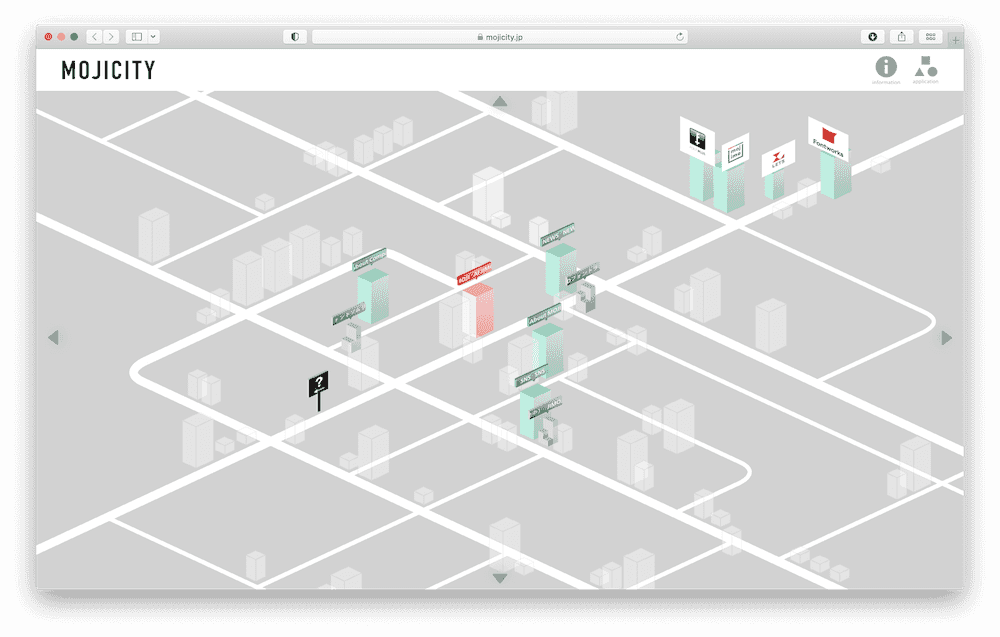 |
「AI JIMOJI」は、人が手書きした文字の筆跡を、AIが真似て文字を自動生成するサービスで、現在はプロトタイプ版が公開されています。 自動生成した文字は、フォントファイルとしてパソコンにインストールし、実際に使用することが可能です。 ※2022年5月17日追記 2022年4月11日に利用規約が改定され、個人に限り営利・非営利目的を問わず「AI JIMOJI」で作成したフォントを使用できるようになりました。 |
|
|
手書き風フォント作成手順 |
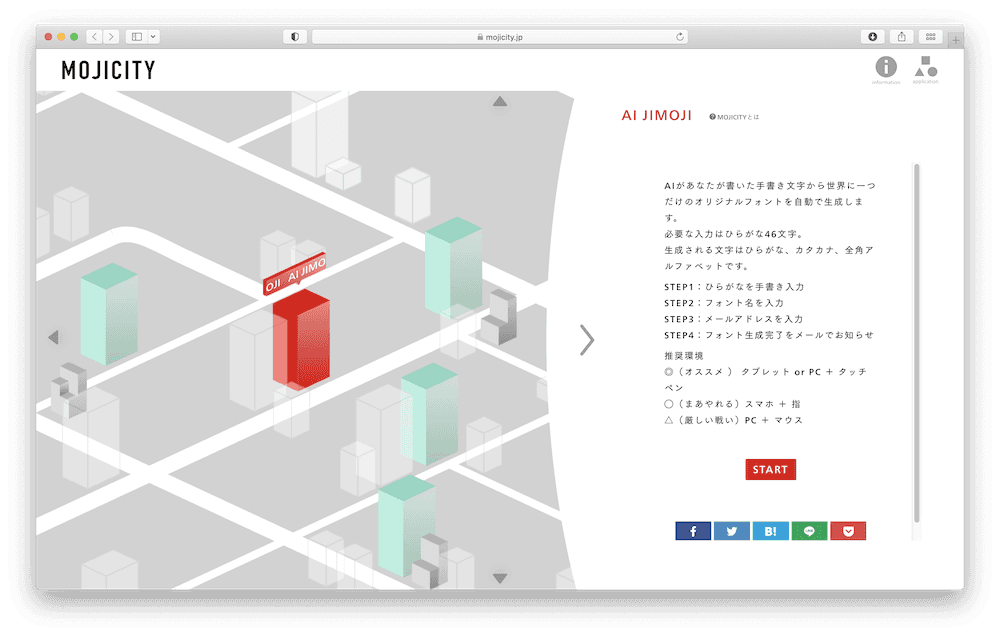 |
「MOJICITY(もじシティ)」の「AI JIMOJI」をクリックすると、注意書きが表示されます。 手書き入力が必要なのはひらがな46文字のみで、「ひらがな」「カタカナ」「全角アルファベット」が自動生成されるとのこと。 また、推奨環境は以下の通りです。
今回の検証では、あえて厳しい戦いの「PC + マウス」で挑んでみました。 |
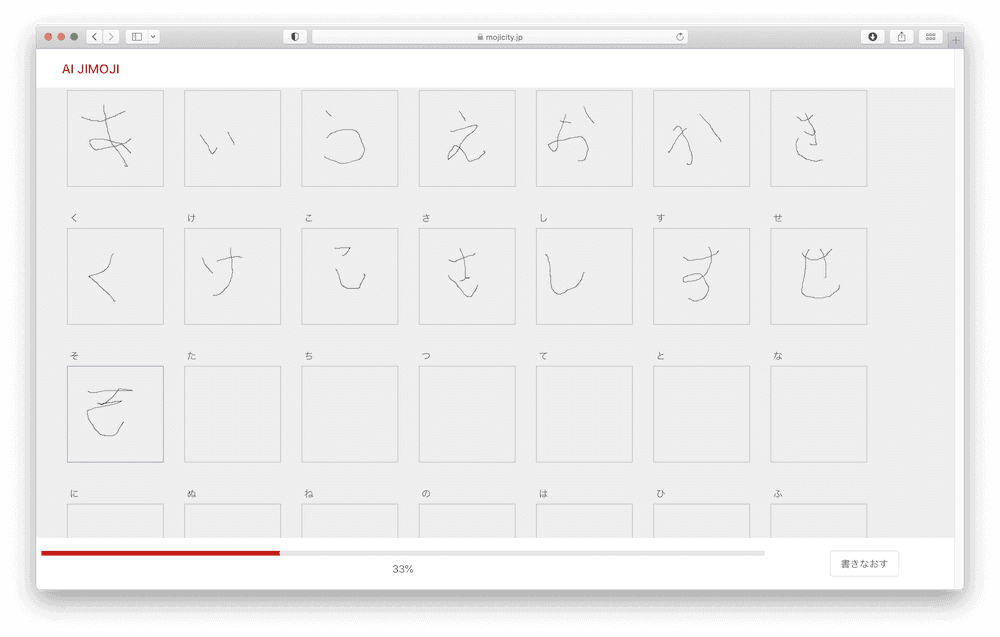 |
地道に一文字ずつ埋めていきますが、やはりマウス書きは難しい! 個人的には「そ」「ん」あたりが難しかったです。 ひとマス書くごとにウィンドウ下部にあるバーの赤線とパーセンテージが少しずつ増えていき、すべてのマスを埋めると画面右下に「送信する」ボタンが表示されます。 |
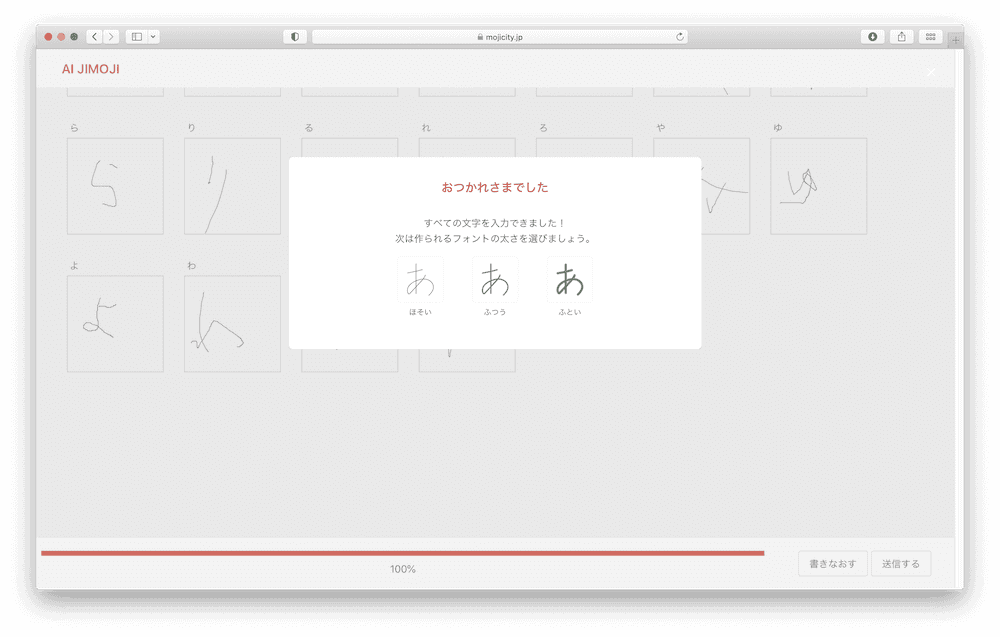 |
「送信する」をクリックすると、「おつかれさまでした」の労いとともにフォントの大きさを選ぶ画面が表示されます。 今回は「ふつう」を選択しました。 |
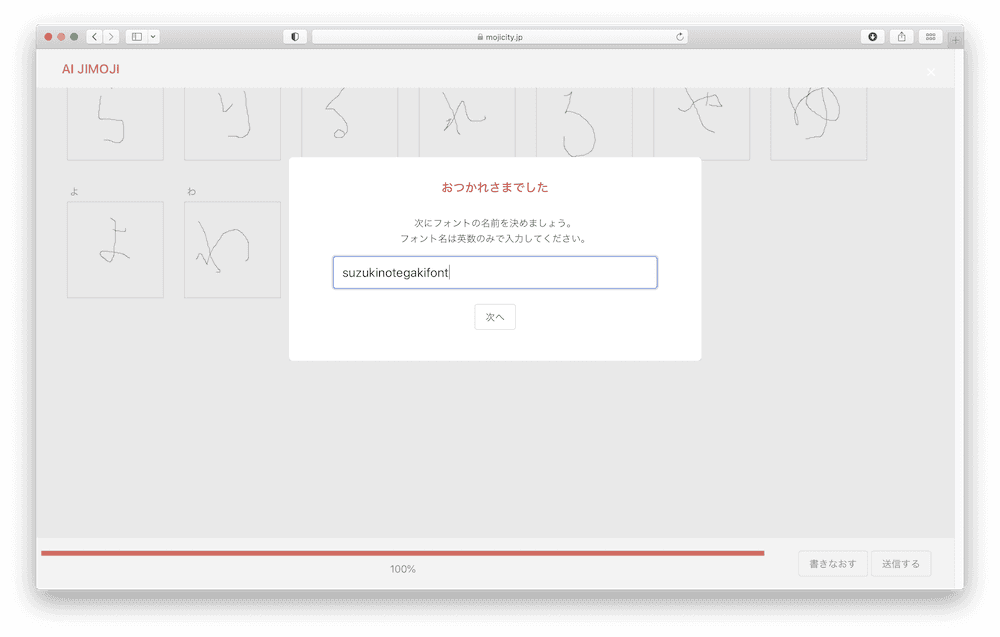 |
次に、フォントの名前を入力する画面が表示されます。 フォント名は英数のみ有効です。 わかりやすく「suzukinotegakifont」としました。 |
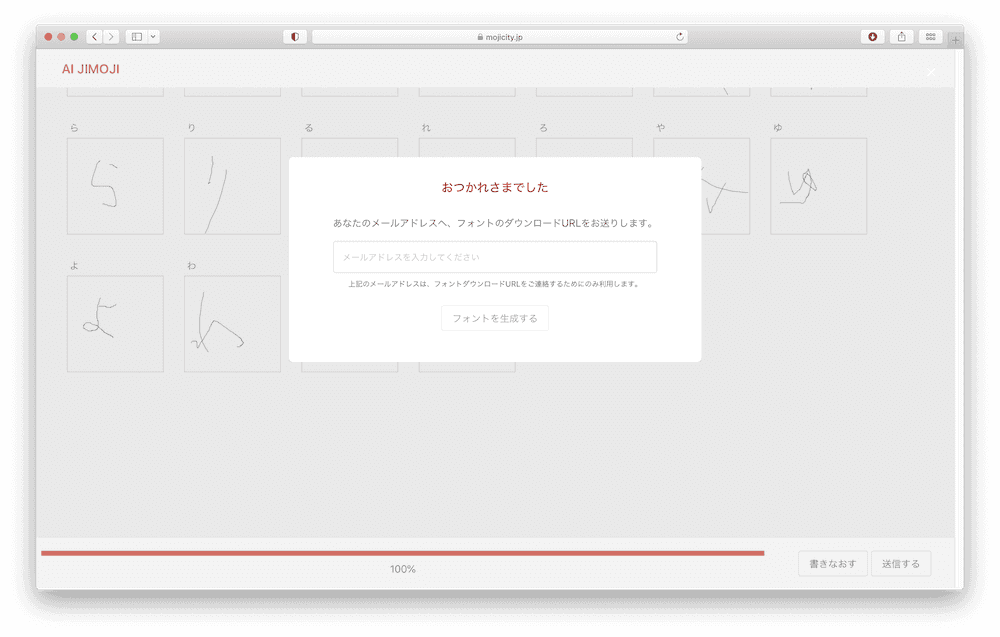 |
最後に、フォントのダウンロードURLを受け取るためのメールアドレスを入力し、「フォントを生成する」をクリックします。 これで操作は完了です! しばらく待つと、フォントワークスからフォントのダウンロードURLが記載されたメールが届きます。 |
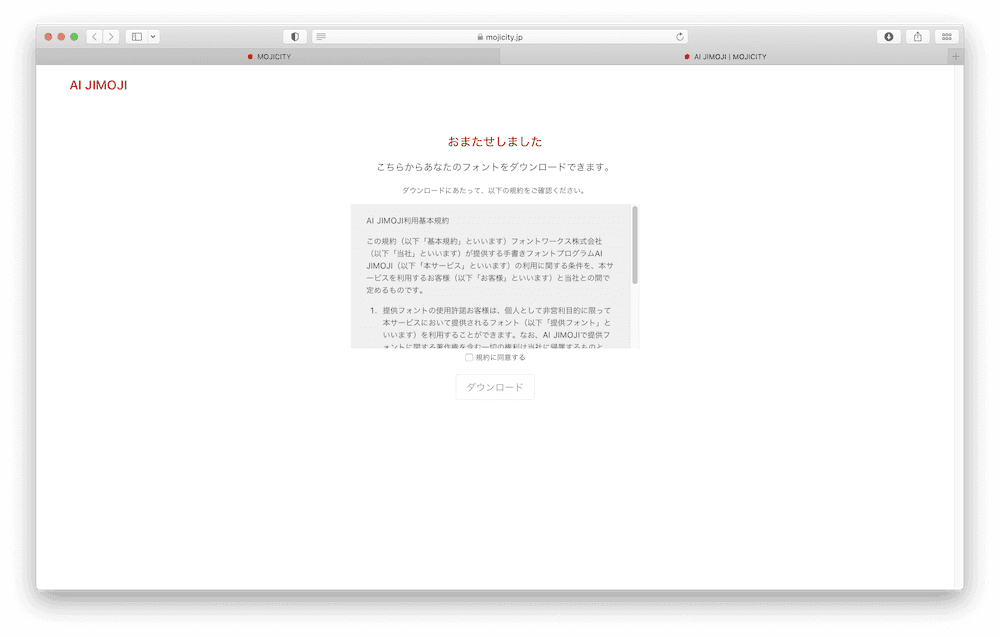 |
メール内のリンクをクリックすると、ダウンロード画面が開きます。 規約の内容を確認し、「利用規約に同意する」にチェックを入れてから「ダウンロード」をクリックしてください。 otfファイルがダウンロードできますので、お使いのパソコンにインストール(例:Macの場合はFont Book.app )すれば手書きフォントが使えるようになります。 |
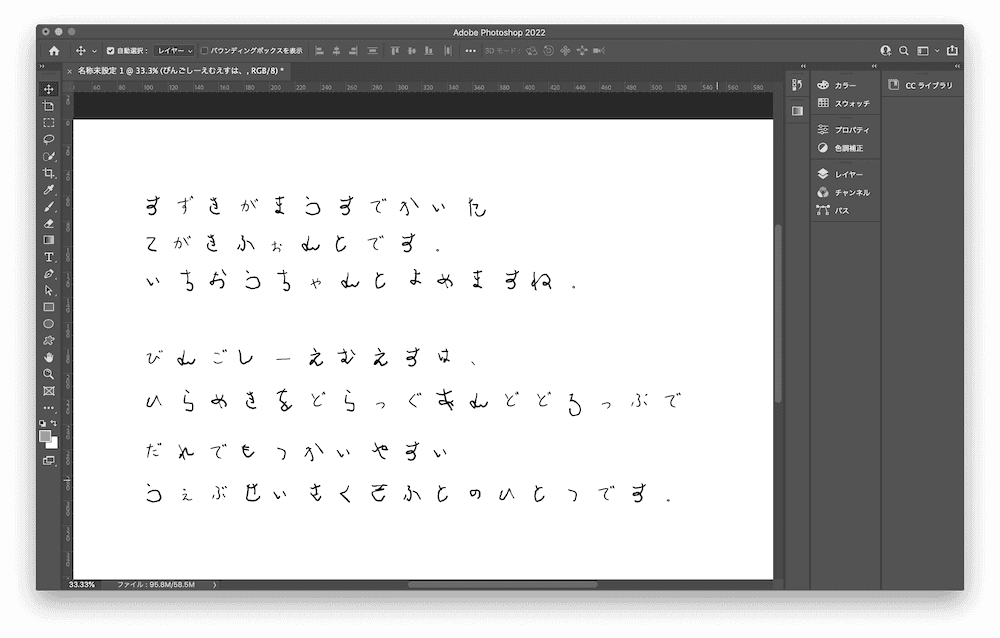 |
せっかくなので、Photoshopの文字ツールで手書きフォントを使ってみました。 「ず」「ぷ」など、濁点と半濁点のついた文字や、句読点(、。)、長音符(ー)、捨て仮名(ぉ ゃ っなど)は、私が書いた文字ではありません。 しかし、馴染んでいますし、おかげで全体の判読性が増している気がします。 意外と味のある、イイ感じのフォントになったのでは?? |
|
|
「MOJICITY」は、クリエイターやエンジニアを問わず、文字に興味のある、あらゆる人々が楽しめる空間を目指しているそうです。 今後も、ユーザー参加型の面白いサービスのリリースに期待したいですね。 以上、お役に立てば幸いです。 それでは! |
|
|
その他のアーカイブ
-
2022年07月06日
-
2022年06月01日
-
2022年05月11日